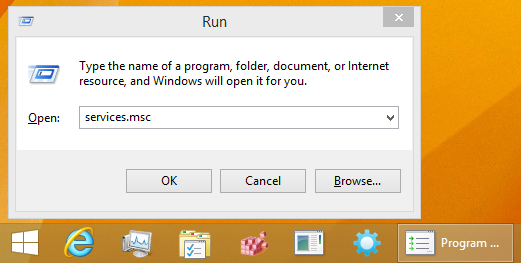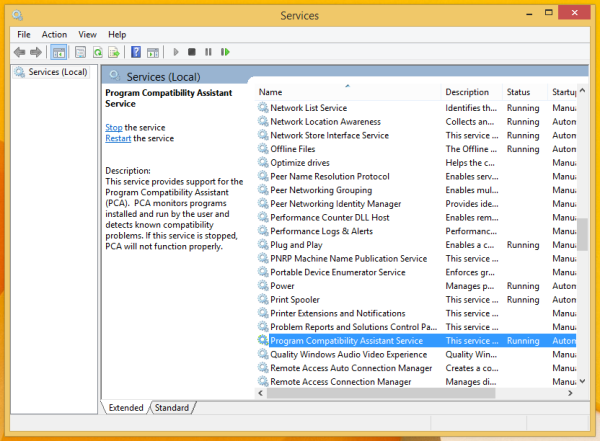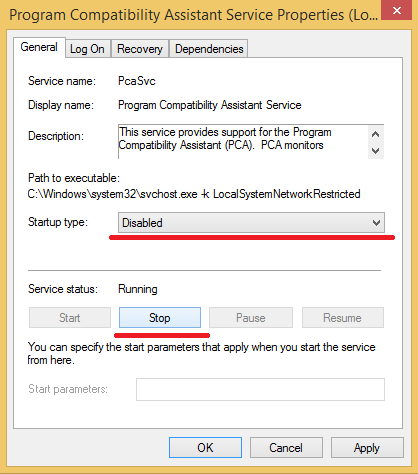Si vous avez utilisé Windows 8, Windows 7 ou Vista, alors pour certaines des applications que vous installez, vous pouvez voir des messages comme celui de l'image ci-dessous.

L'assistant de compatibilité des programmes, une fonctionnalité de Windows depuis Windows Vista, est à l'origine de ces boîtes de dialogue. Il a été créé pour aider l'utilisateur final à résoudre les problèmes de compatibilité potentiels avec les logiciels installés. Souvent, ce message «Ce programme peut ne pas s'être installé correctement» s'avère être un faux positif et apparaît même pour les applications portables qui n'ont pas d'installateurs. Si vous êtes un utilisateur expérimenté, vous voudrez peut-être désactiver cette boîte de dialogue ennuyeuse, voici comment la désactiver.
- presse Gagner + R touches de raccourci de votre clavier. La boîte de dialogue 'Exécuter' apparaîtra à l'écran, saisissez ce qui suit dans la zone de texte:
services.msc
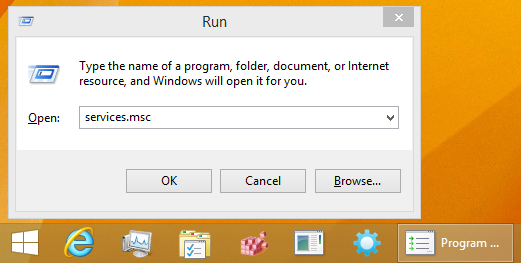
- Cela ouvrira la fenêtre Services. Localisez le Assistant de compatibilité des programmes un service:
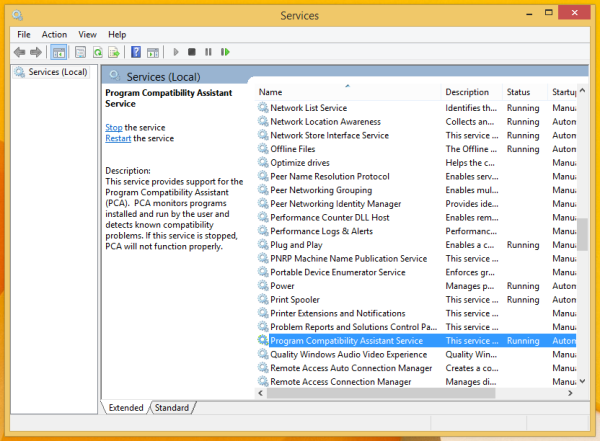
- Double-cliquez dessus et modifiez le type de démarrage sur Désactivé, puis cliquez sur le bouton Arrêter et le bouton OK.
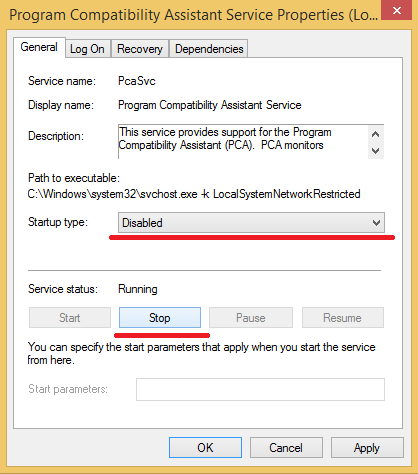
C'est ça. Vous ne verrez plus jamais cet avertissement de compatibilité ennuyeux. Cette boîte de dialogue apparaît dans divers scénarios - consultez cet article si vous êtes intéressé lorsque cette boîte de dialogue apparaît.
Si vous avez encore des questions, veuillez vous référer à la vidéo suivante: